Бесплатные 3D Модели
Улучшите свои навыки работы в 3ds Max: немного слов о редакторе материалов slate
Автор: Paul Hatton
Использованные приложения: 3ds Max, V-Ray

Пол Хэттон покажет вам, как разобраться с нодовым редактором slate, чтобы создавать сложные материалы быстро и чисто в 3ds Max

Улучшите свои навыки работы в 3ds Max — предыдущие главы:
1. Улучшите свои навыки работы в 3ds Max: 10 секретов интерфейса
2. Улучшите свои навыки работы с 3ds Max: 10 принципов
3. Улучшите свои навыки работы в 3ds Max: работа с массивными сценами
4. Улучшите свои навыки работы в 3ds Max: инструменты анимации
5. Улучшите свои навыки работы в 3ds Max: органичное размещение объектов при помощи MassFx
6. Улучшите свои навыки работы в 3ds Max: введение в систему частиц
7. Улучшите свои навыки работы в 3ds Max: добавляем естественную динамику при помощи модификатора Flex
8. Улучшите свои навыки работы в 3ds Max: немного слов о редакторе материалов slate
Перед выходом 3ds max 2010, пользователи были ограничены редактором материалов, который действительно позволял редактировать материалы, но перемещаться по нему было затруднительно. Не было возможности увидеть материалы с их полнотой, вместо этого приходилось кропотливо перебирать уровни карт и настроек, не имея полного представления как они подключены вместе. В этом уроке я представлю вам блоки построения, которые позволят вам построить мост между старым компактным редактором и редактором slate. Что ж, приступим.
Переключение
Первый шаг к свободе — это оставить в прошлом компактный редактор материалов. Сам факт, что он называется компактным, уже по сути разочаровывает и сковывает. Это вызывает только лишь желание освободиться. В открытом компактном редакторе материалов перейдите в меню Modes в левом верхнем углу и выберите Slate material editor. Перед вами откроется совершенно новый мир. Новый сияющий мир, со множеством возможностей. Просто окунитесь в него на некоторое время.
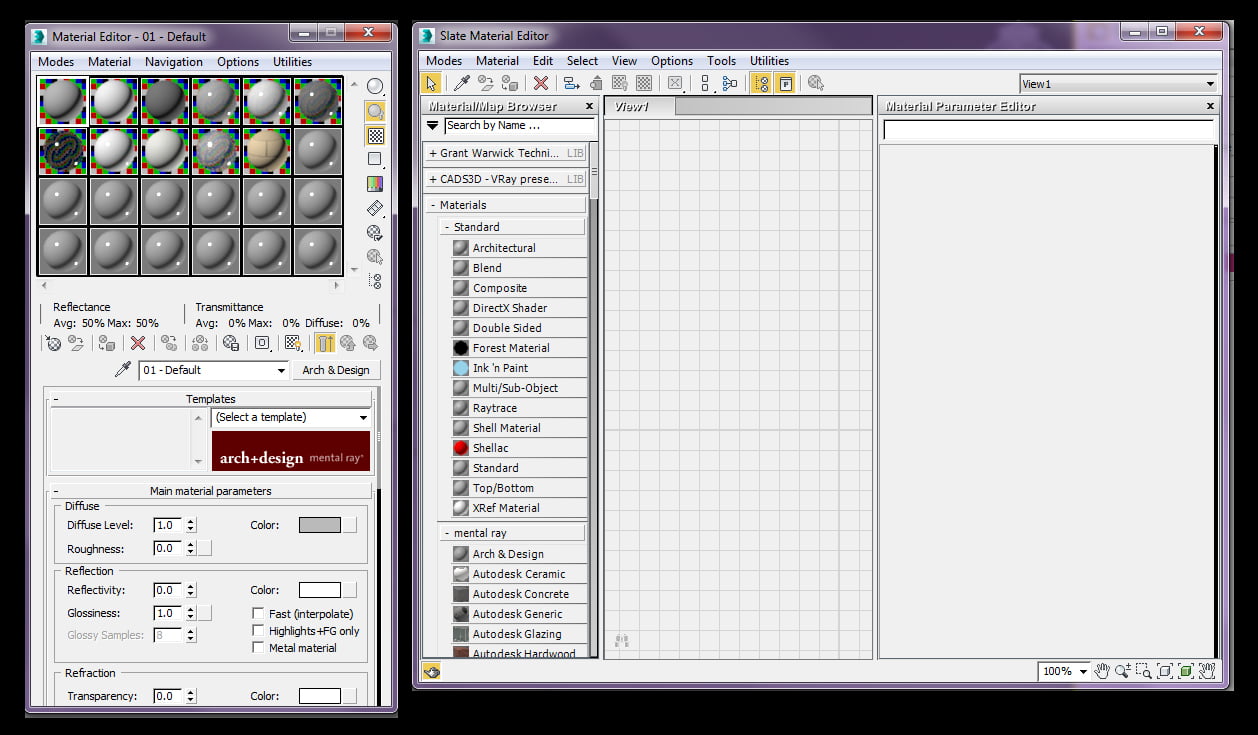
Редактор материалов slate даёт вам не только больше места и гибкости, но прежде всего это позволяет вам видеть общность ваших материалов. Это огромный плюс.
Интерфейс
Он разделён на 3 основные панели. Первый слева, это ваш браузер материалов и карт, который отображает все материалы и карты, которые вы используете. Этот список зависит от рендера, который вы выбрали в настройках визуализации. Следующая панель посередине — это активный вид, который представляет собой нодовый интерфейс и который мы рассмотрим как можно скорее. И третья панель — это редактор параметров, который отображает параметры для материала, который вы выделили в нодовом интерфейсе.
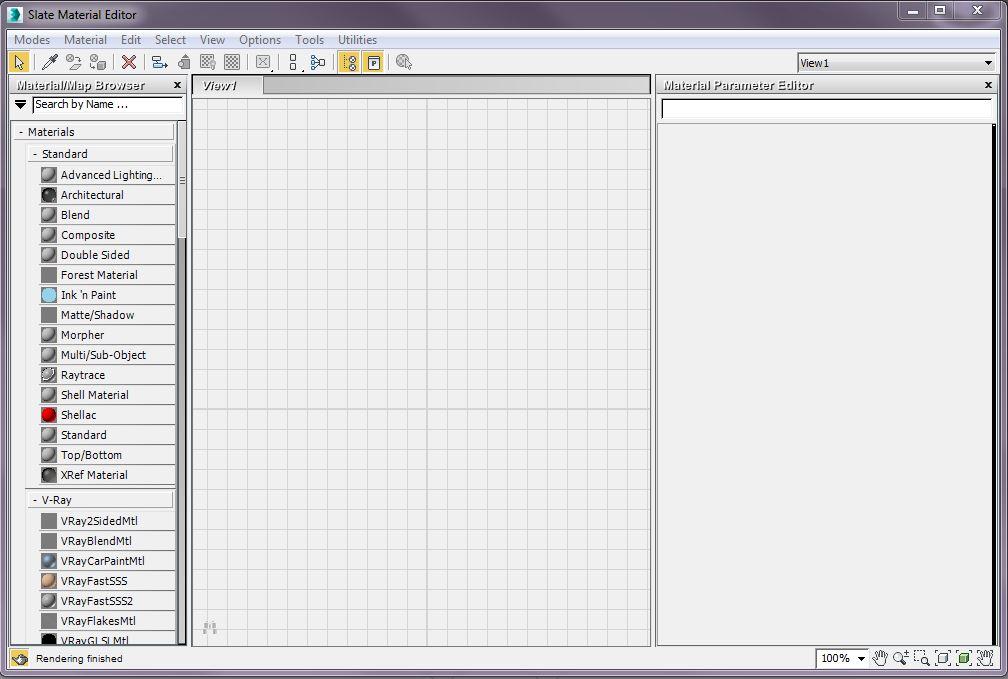
Чистый, просторный и аккуратный интерфейс, словно глоток чистого воздуха для старого компактного редактора материалов
Настройте ваш первый материал
Есть пара способов сделать это. Первый заключается в том, чтобы перетянуть материал или карту из левой части в средний вьюпорт. Делается это быстро и после чего отроется браузер материалов. Второй способ сделать это кликнуть правой кнопкой в окне нодов и выбрать требуемый материал или карту. Лично я пользуюсь первым способом в большинстве случаев, поскольку я нахожу этот способ быстрым и интуитивным.
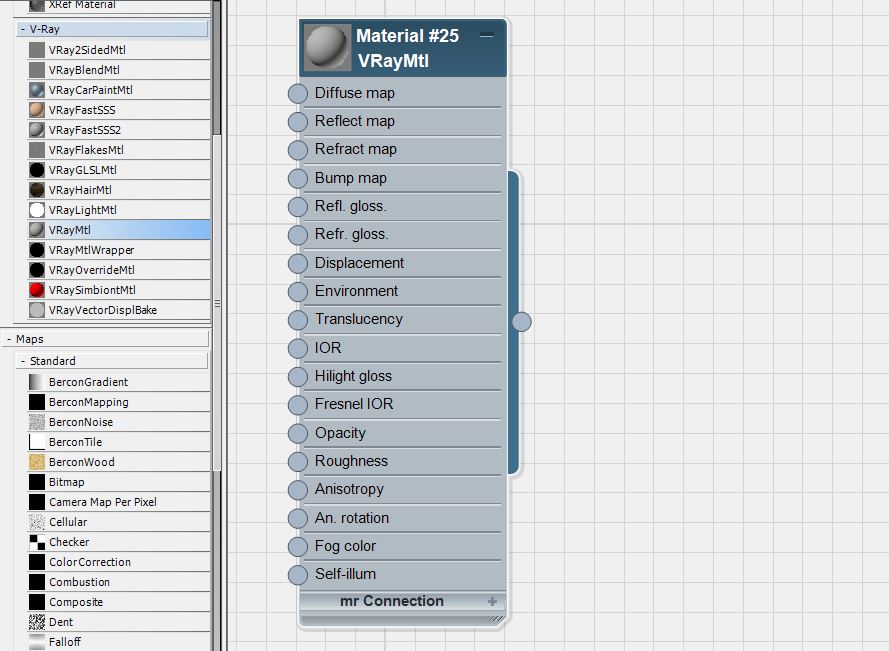
Перетягивание материалов во вьюпорт доставляет одно удовольствие
Интерфейс Material/Map
Следующий элемент, который мы изучим, будет материал. В верху есть титульная панель, которая содержит превью, имя материала и типа материала. Под ней есть набор слотов, которые показывают компоненты, из которых состоит ваш материал. Полезная особенность редактора в том, что он показывает слоты, только те, которые доступны для этого конкретного материала или карты. Круглые ноды слева предназначены для ввода, а ноды справа для вывода на объект.
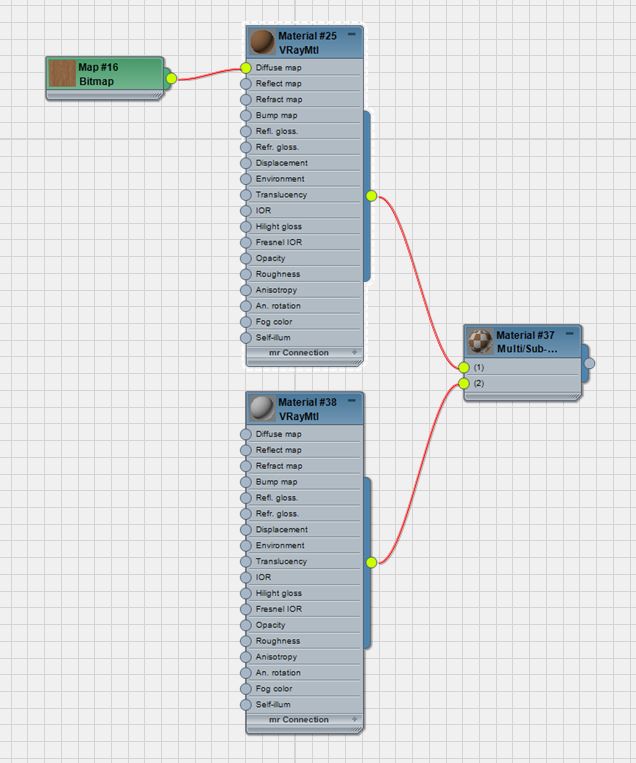
Слоты нод позволяют вам соединить карты, материалы и объекты вместе быстрым и эффективным способом
Использование нод
Теперь, когда мы ознакомились с некоторой терминологией редактора slate и как всё это настраивается, давайте начнём соединять ноды вместе. Давайте начнём с добавления карт на наш материал (V-Ray например). Перетяните Bitmap map из Map Browser в активный вид (Active View). Соедините их кликнув и потянув от выхода растровой карты (Bitmap map) ко входу Diffuse Map. Затем добавьте Noise map на активный вид и соедините её со слотом Bump map. Надеюсь вы заметили, как быстро настраивать материалы этим способом.

Добавляйте карты быстро и просто и присоединяйте их к вашим материалам. Вы можете даже соединить одну растровую карту со множеством входов материалов
Изменение параметров
На самом деле это очень похоже на старый редактор материалов. Интерфейс идентичный, поэтому надеюсь это будет вам знакомо. Справа редактор параметров отображает параметры материала или карты, который вы выделили в Active View. Активным выделение становится, если кликнуть дважды на материале или карте. Вещь, которая мне нравится в редакторе slate, это то что всё разложено наглядно, благодаря чему вы можете одновременно настраивать параметры и видеть карты и материалы, всё в одном месте.
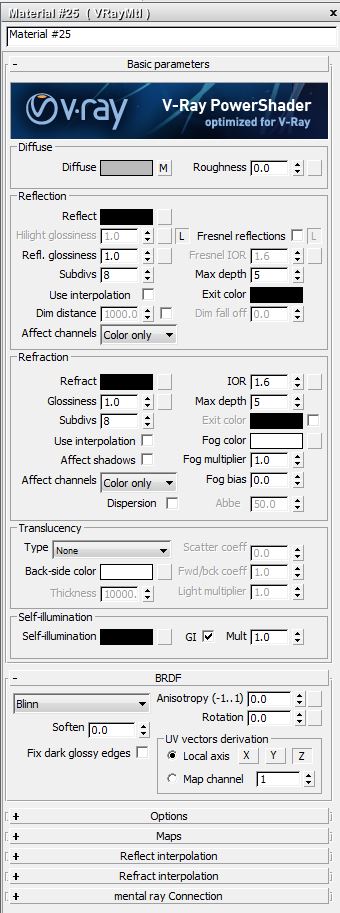
Редактор параметров идентичен тому что был в старом редакторе
Упорядочиваем всё по видам
Ещё одним преимуществом редактора материалов slate является то, что он позволяет держать материалы упорядоченно в так называемых видах (Views). Вы больше не ограничены 24 слотами материалов. Вы можете настроить ваши виды для экстерьерных материалов, интерьерных материалов или разбить их, например, по комнатам. Вверху Active View вы можете увидеть View 1. Чтобы создать новый вид, просто кликните правой кнопкой на нём и кликните Create New View. Вы также можете переименовать и удалить виды из этого меню.
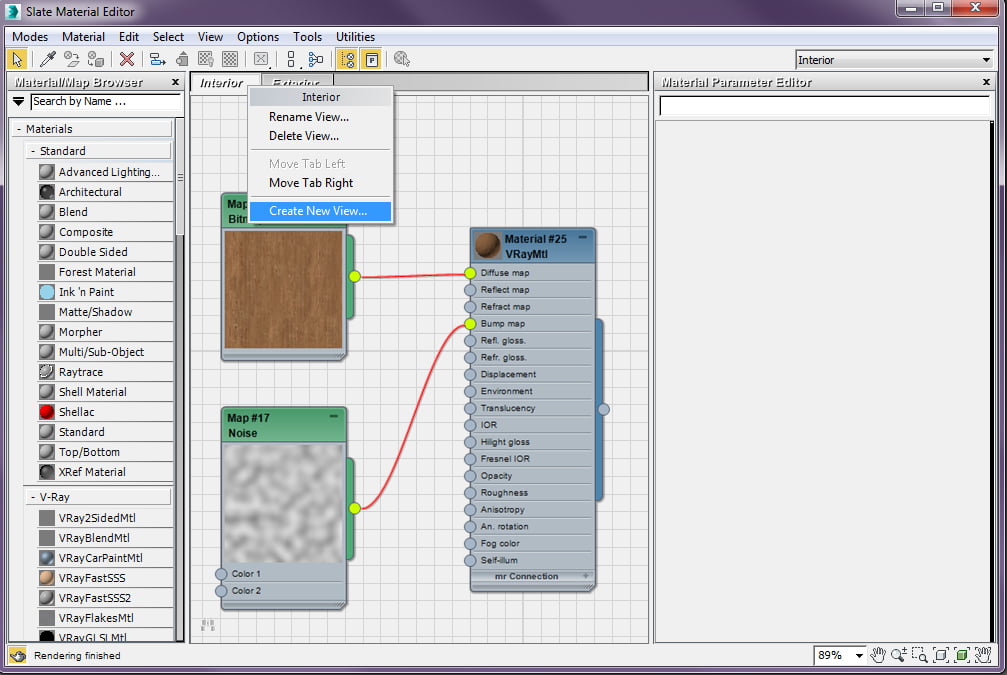
Виды могут ускорить вашу работу и позволить вам найти то что вам нужно более быстро
Перемещение дерева нод на другой вид
Теперь, когда мы знаем о видах, вам иногда может понадобиться переместить целое дерево нод на другой вид. В первые дни использования редактора slate, я с большим трудом отыскал опцию наподобие этой, но как и большинство других вещей в редакторе slate она находится при клике правой кнопкой на материале. Ниже вы заметите опцию для перемещения (Move Tree to View) на другой вид.
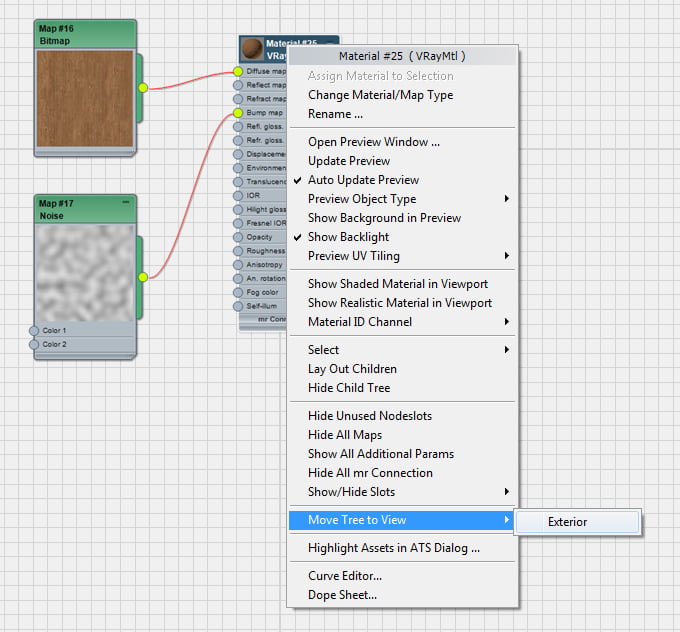
Упорядочите вещи перемещением материалов между видами. Это также может быть полезно, когда вы хотите настроить multi-sub материалы
Вывести все материалы сцены
Инструмент копирования материала великолепно работает, но иногда бывает нужно просмотреть все материалы сцены и отобразить их в редакторе материалов slate. Чтобы сделать это проще, перейдите в меню Materials и выберите Get all scene materials. Это отобразит все материалы и карты, которые активны в вашей сцене. Вы можете делать необходимые правки.

Соберите все материалы вашей сцены в одном месте с этим полезным инструментом
Настройте ваш интерфейс
Как и с большинством других частей 3ds Max у вас есть возможность более точно настроить вам интерфейс. Вы можете сделать это перейдя в Options and Preferences. Здесь у вас есть возможность обратить порядок шаблона, а также выбрать режим совместимости отображения, если у вас возникли проблемы со старыми видеокартами.
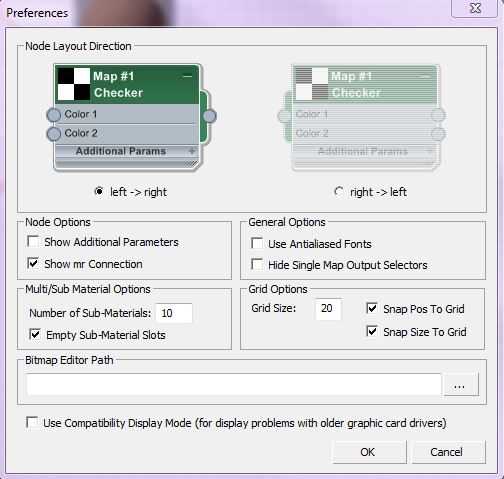
Свойства дают вам контроль над интерфейсом, в котором порой возникает необходимость
Совет: По-настоящему сложные материалы
Иногда вы можете заметить, что редактор начинает немного тормозить. Я знаю Грант Варвик говорил, что это происходит с некоторыми его материалами. В таком случае, возможно, лучше вернуться в компактный вариант редактора, но это может усложнить навигацию по материалам.
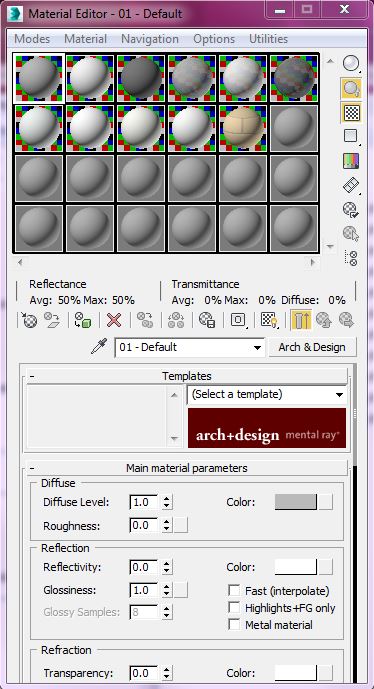
Есть случаи, когда имеет смысл переключиться к старому виду редактора
Улучшите свои навыки работы в 3ds Max — предыдущие главы:
1. Улучшите свои навыки работы в 3ds Max: 10 секретов интерфейса
2. Улучшите свои навыки работы с 3ds Max: 10 принципов
3. Улучшите свои навыки работы в 3ds Max: работа с массивными сценами
4. Улучшите свои навыки работы в 3ds Max: инструменты анимации
5. Улучшите свои навыки работы в 3ds Max: органичное размещение объектов при помощи MassFx
6. Улучшите свои навыки работы в 3ds Max: введение в систему частиц
7. Улучшите свои навыки работы в 3ds Max: добавляем естественную динамику при помощи модификатора Flex
8. Улучшите свои навыки работы в 3ds Max: немного слов о редакторе материалов slate
Урок был взят и переведён с сайта: 3dtotal.com












